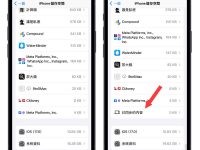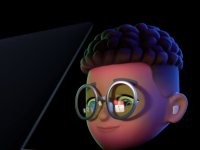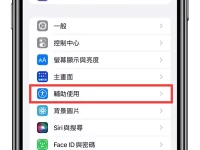当我们在使用iPhone/iPad时,可以将自己喜欢的网站放入到书签中,以便下次使用更加方便。 如果我们在电脑上找到这些网址时,应该如何把Safari中的书签导出呢?
本篇教程将为你介绍四种导出Safari书签的方法。 想知道怎么操作吗? 赶紧往下阅读了解吧!
使用iCloud导出iOS设备上的Safari书签
小贴士通过iCloud将书签导出到Mac和PC的方法使用起来较为复杂和繁琐,因此需要耗费一定的时间。
如果你曾将Safari中的书签进行过备份,可以通过iCloud汇出书签。 但无论你使用的是Mac还是Windows,都必须先将iPhone/iPad上的书签进行同步。 因此使用这个方法前,你必须完成以下几个关键步骤。
步骤1:进入iPhone/iPad中的「设置」。
步骤2:点击顶部的Apple账号,选择「iCloud」。
步骤3:在「iCloud」列表中开启「Safari」选项。
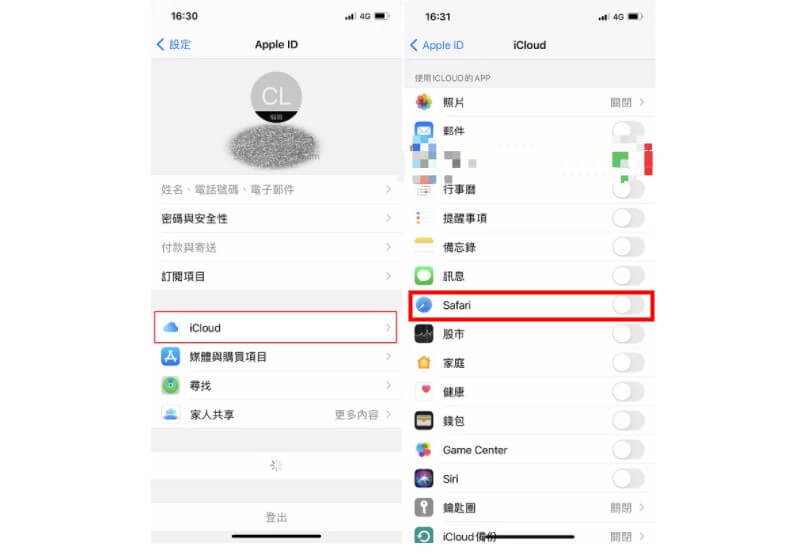
再将Safari进行iCloud同步后,你可以在其他登录了同一个iCloud账号的iOS设备中看到Safari书签,也可以在电脑中通过iCloud将书签导出。 接下来,我将分别为你讲解在Mac和PC上的书签导出步骤:
(1)导出到Mac
步骤1:开启iCloud系统中的「偏好设置」,确保你在Safari选项中已添加标记。
步骤2:打开「Safari」,在菜单列表中打开「文件」,选择输出书签。
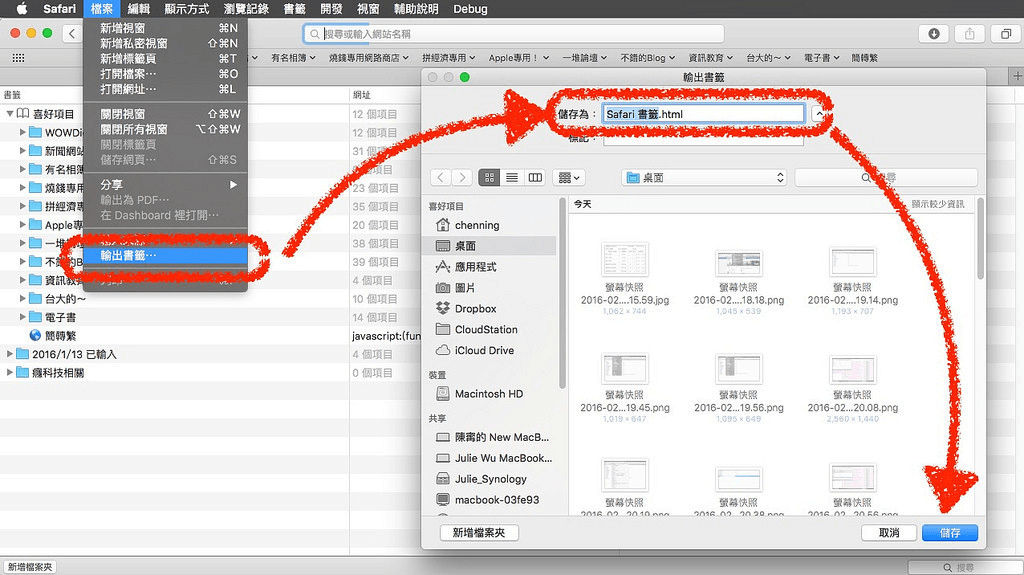
步骤3:选择储存Safari书签的路径,然后点击储存。

完成以上操作后,你的iPhone上所有的Safari书签都会以HTML格式导出到Mac上。
(2)导出到PC
步骤1:在Windows中下载iCloud书签同步软件,然后登入你的iCloud帐号。
步骤2:选择书签选项。

步骤3:iCloud将与Internet Explorer浏览器同步书签。 你也可以通过点击「书签」当中的「选项」更改浏览器,将它提取到Chrome书签中。
步骤4:完成操作后,你就可以在浏览器的书签栏中看到同步的书签了。
通过iTunes同步提取Safari书签
小贴士通过iTunes的操作有些复杂,一旦过程稍有遗漏,就会引发文件丢失的可能性,因此在使用时一定要按照操作步骤一步步进行。
除了 iCloud 同步,你也可以使用 iTunes「同步」选项将Safari书签从 iPhone 提取到电脑中。 以下为具体操作方式:
步骤1:将iPhone手机通过数据线或WiFi与电脑进行链接。
步骤2:在电脑上开启iTunes,点击接口左上方设备名称的「iPhone图标」。
步骤3:向下移动到「信息」选项,点选「信息」›「其他」。
如果你在「其他」列表中看到「书签」选项,代表你的书签正在通过 iCloud 与 iPhone 进行同步。 之后请在你的iPhone上关闭iCloud的Safari同步。
步骤4:关闭后,回到iTunes界面点击「同步书签」,然后选择Internet Explorer浏览器。
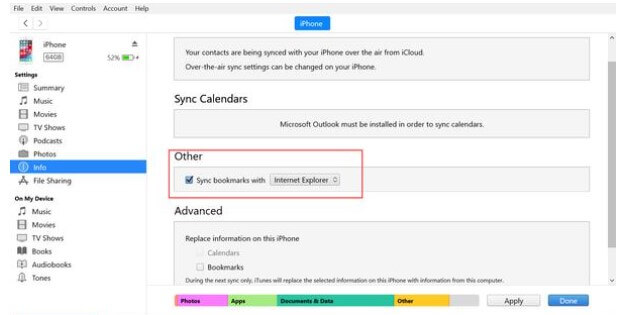
步骤5:点击「应用」,并等待 iPhone 上的 Safari 书签同步到电脑浏览器中。
在Mac上导出Safari书签
如果你想将Mac上的Safari书签提取到PC上,可以采用Safari内置的功能。 具体操作步骤如下:
步骤1:在Mac上开启Safari浏览器,点击接口左上角的「文件」选项。
步骤2:点选「输出书签」,之后Mac上会弹出一个新窗口。
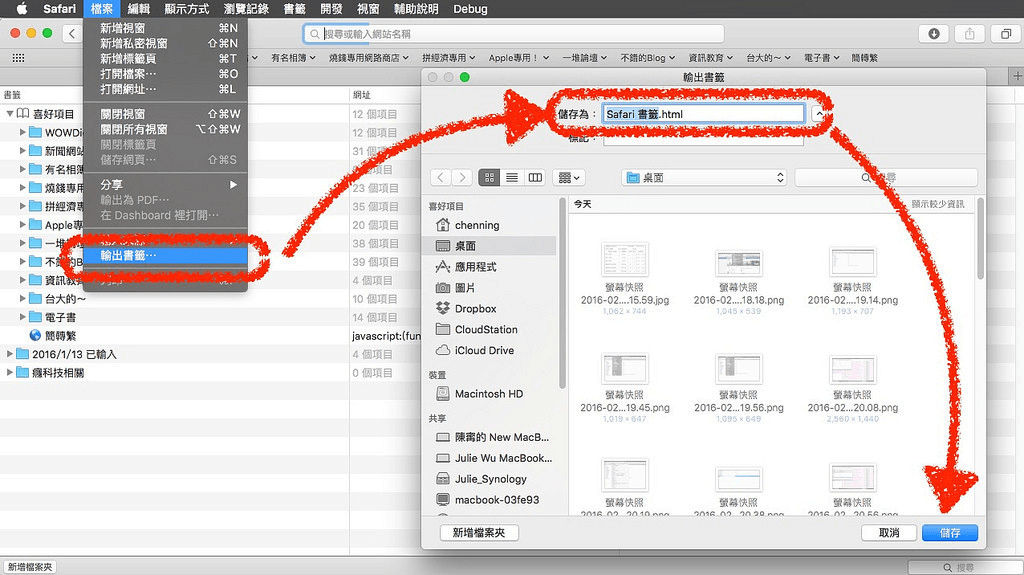
步骤3:为了方便查找,请重新命名你要汇出的书签。

步骤4:选择想要保存的路径后,点击「储存」。